Когда вы удаляете документ в СБИС, он перемещается в корзину. Вы можете его восстановить.
- Перейдите в раздел, где раньше находился документ — например, «Документы/Входящие».
- Кликните
 , в открывшемся окне нажмите «Все состояния» и выберите «Удаленные». Нажмите
, в открывшемся окне нажмите «Все состояния» и выберите «Удаленные». Нажмите  .
.
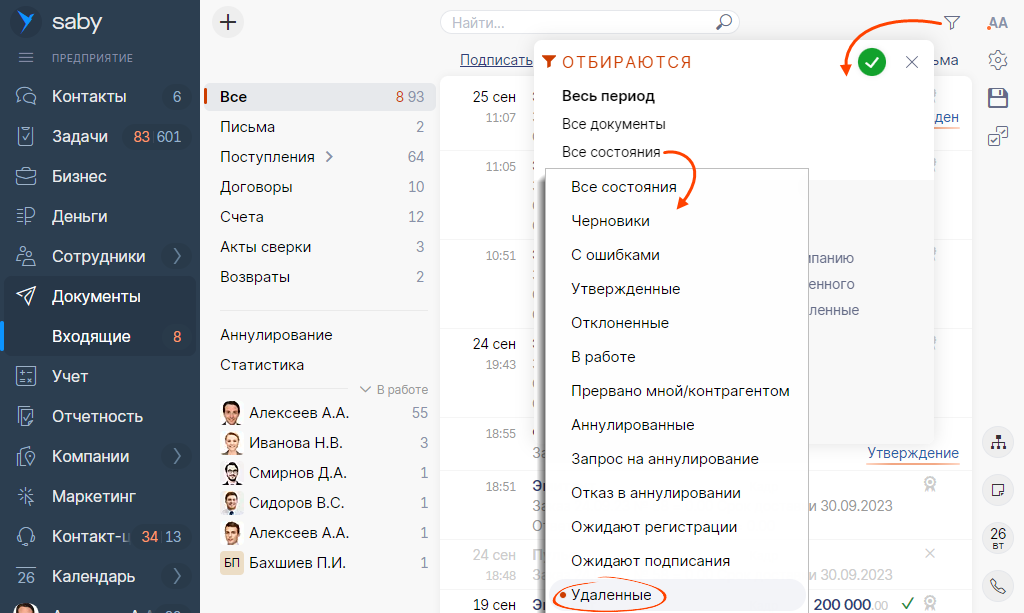
- Откройте документ и кликните «Восстановить».
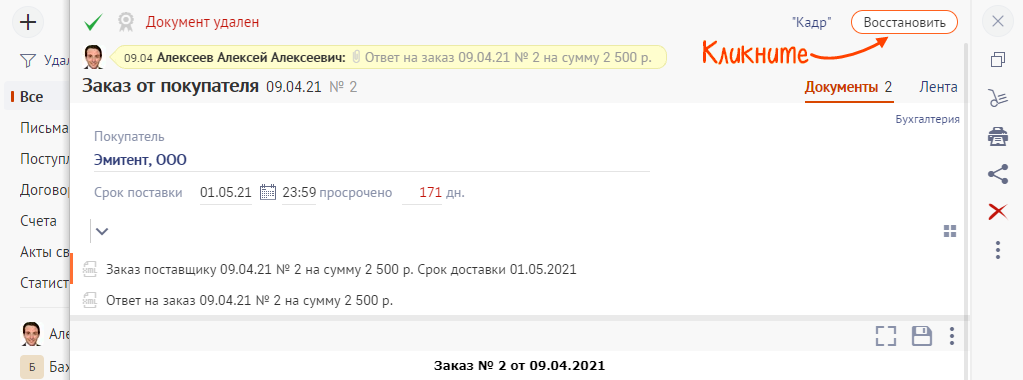
Вернуть в работу сразу несколько документов можно с помощью панели массовых операций: кликните
 , отметьте удаленные документы и выберите «
, отметьте удаленные документы и выберите « Восстановить».
Восстановить». 
Права и роли
Нашли неточность? Выделите текст с ошибкой и нажмите ctrl + enter.
Содержание:
- 1 Возможно ли вернуть отправленный отчет?
- 2 Внесение изменений в отправленный отчет
- 3 Как создать документ в СБИС
- 4 Как контролировать документы в СБИС
- 5 Как сохранить документ на компьютер
- 6 Как редактировать документы в СБИС
- 7 Как распечатать документы в СБИС
- 8 Как удалить документы в СБИС
Возможно ли вернуть отправленный отчет?
Согласно Методическим рекомендациям (утв.Приказом ФНС РФ от 31.07.2014 N ММВ-7-6/398@) из п.2.3. При получении оператором ЭДО от налогоплательщика (представителя) для передачи в налоговый орган электронного документа (документов) программным обеспечением оператора ЭДО в течение двух часов выполняется следующая последовательность действий:
. формируется набор логически связанных электронных документов и электронных подписей, а также сопутствующая транспортная информация, объединенные в один файл. и направляется в налоговый орган.
Таким образом, если абонент получил Подтверждение даты отправки, то это означает, что документ направлен в приемный комплекс инспекции.
Нигде в нормативных документах не прописана возможность (правила) отзыва отправленного документа из инспекции. Также не предусмотрено удаление документов, исходящих из ФНС (писем, требований, ответов на запросы и пр.)
Внесение изменений в отправленный отчет
Для внесения изменений в ранее отправленный отчет, дождитесь результатов его проверки из ИФНС.
В зависимости от результатов проверки следует отправить следующие данные:
- если результат проверки положительный (из ИФНС поступила Квитанция о приеме), необходимо отправить корректирующий отчёт;
- если результат проверки отрицательный (из ИФНС поступило Уведомление об отказе), необходимо отправить первичный отчет с исправленными данными.
Доставка до инспекции писем и запросов на сверку происходит автоматически, их также невозможно вернуть или удалить с сервера.
Если письмо было отправлено ошибочно, то следом за ним необходимо отправить пояснительное письмо (например, об аннулировании ранее отправленного документа).
Когда вы удаляете документ или отчет в СБИС, он перестает отображаться списке, однако не пропадает безвозвратно. Если удалили случайно или он снова требуется, его можно восстановить. Для этого:
- Перейдите в раздел, где раньше находился документ — например, «Документы/Входящие».
- Нажмите , в открывшемся окне нажмите «Все состояния» и выберите «Удаленные».
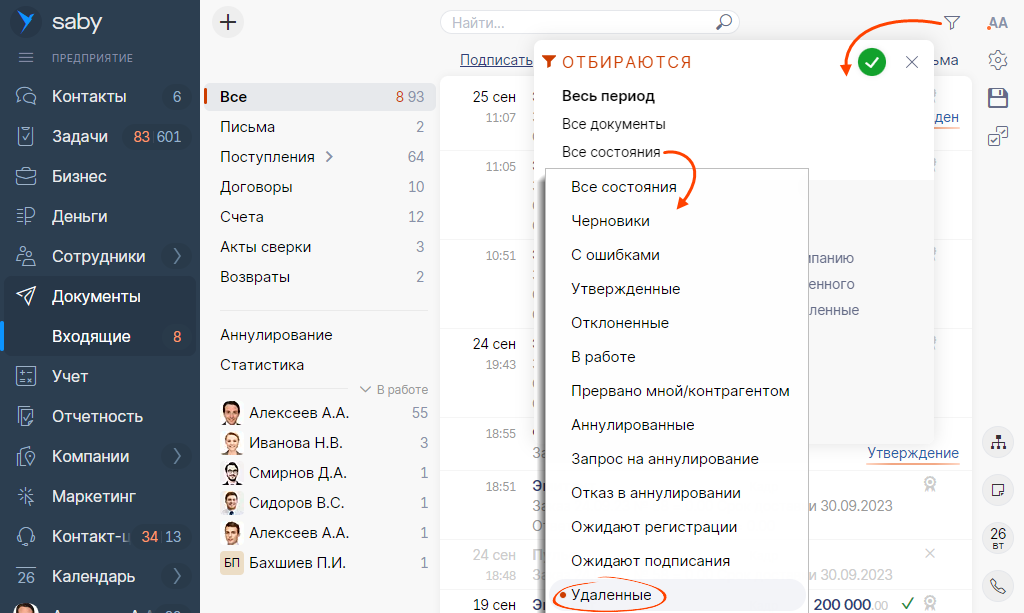
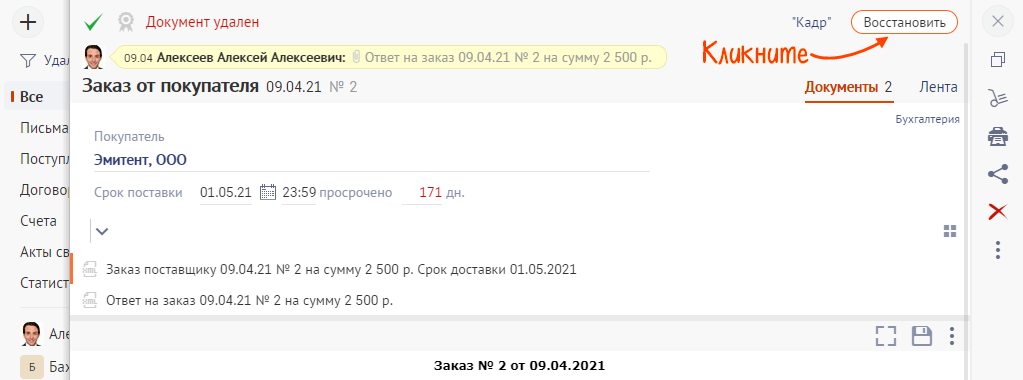
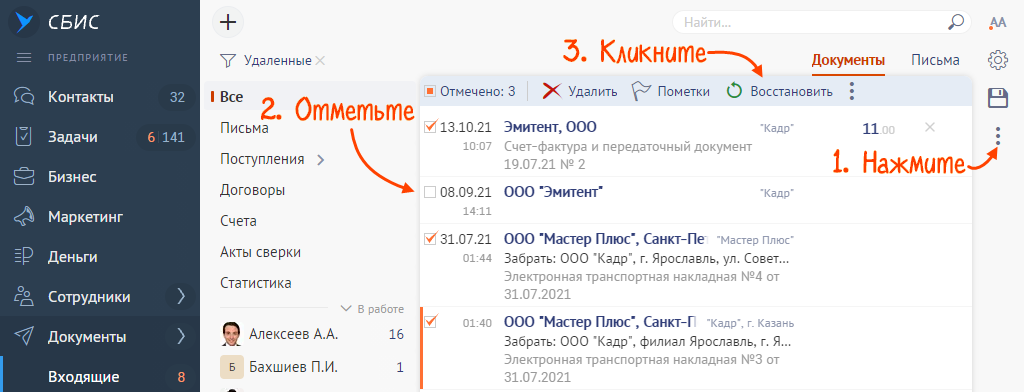
Если вы отклонили или не утвердили входящий документ, а затем удалили его, восстановить его будет нельзя.

Можно работать с входящими, исходящими и внутренними документами: создавать, редактировать,удалять, принимать и отправлять, регистрировать, назначать ответственных и контролировать.
Как создать документ в СБИС
Кликните в любом разделе по кнопке или . Появится новый шаблон. Заполните его.
- Система сама указывает дату, номер и автора файла, вашу организацию. Если нужно, вы можете изменить эти данные.
- Заполните обязательные поля. Они отличаются в документах разных типов.
- Введите дополнительные данные и заполните поле «Комментарий».
- Прикрепите файлы: текстовые, таблицы, изображения или сканы. Для этого нажмите и выберите источник.
- Отправьте материал получателю и обработайте в системе учета — кликните «На выполнение», «Провести» или «Отправить».
Как контролировать документы в СБИС
Отслеживайте согласование и исполнение документов. Стадия обработки отражается в виде маленькой иконки в реестре и на стикере. Подробности прохождения можно узнать во вкладке «Лента событий» в самом документе.
Чтобы посмотреть статистику по всем файлам организации, откройте вкладку «Статистика». Информация там представлена в количестве и в процентах, можно воспользоваться различными фильтрами.

Как сохранить документ на компьютер
СБИС хранит все файлыв своих реестрах. Но, если нужно, вы можете сохранить архив себе на компьютер или на носитель.
Чтобы скачать один файл:
- Откройте его карточку и во вкладке «Документы» кликните .
- Выберите формат сохранения вложения:
— XML — нажмите «Скачать» или значок дискеты .
— PDF — нажмите «Сохранить в PDF».
Можно выделить несколько пунктов в реестре и выгрузить в PDF или Excel, нажав на значок дискеты в панели массовых операций.
Чтобы скачать весь комплект:
- Откройте карточку файла и во вкладке «Документы» кликните « Выгрузить»
- Выберите нужный формат:
— ZIP — в виде zip-архива
— PDF — в виде печатной формы PDF со штампом ЭП.
— 1С или StoreHouse — в вашу учетную систему.
Как редактировать документы в СБИС
Исправлять текст нельзя, если автор закрыл его от изменений или оставил пользовательскую отметку. В других случаях, чтобы отредактировать:
- Кликните «Изменить» в карточке дока
- Исправьте неточности
- Нажмите «Сохранить»
Если до правок файл был запущен в обработку, повторно направьте его на согласование:
- В его карточке нажмите , а затем — « На согласование».
- Внесите комментарии, отметьте сотрудника и кликните «На согласование».
Как распечатать документы в СБИС
Источник, подписанный ЭЦП, имеет юридическую силу именно в электронном виде. Но также в СБИС любой файл можно распечатать:
— чтобы распечатать только один, в его форме нажмите и выберите параметры печати
— чтобы распечатать сразу несколько, отметьте их в реестре, кликните в панели массовых операций и выберите нужный вариант
Как удалить документы в СБИС
Чтобы удалить ненужный(е) файл(ы):
— только один: нажмите в реестре или в самом документе,
— сразу несколько: отметьте их в реестре и кликните в панели массовых операций.
При этом он не удаляется окончательно, а перемещается в Корзину. Его можно восстановить:
- В нужном реестре отметьте фильтр «Удаленные», укажите отрезок времени и нажмите «Отобрать»
- Откройте файл и нажмите «Восстановить»
- Или выберите несколько пунктов и нажмите в панели массовых операций
![]()
Составляла отчет, половина отчета была готова. Вдруг перезагрузка компьютера. все данные пропали. Как сохранять изменения в процессе подготовки отчета, чтобы в следующий раз в такой ситуации данные не исчезли?

Добрый день. В программе СБИС 2.4 сохранение отчета происходит при нажатии на кнопку “Сохранить и выйти” либо “Готово” (в зависимости от отчета). В онлайн-версии автоматически сохраняется заполнение каждого реквизита, никаких действий не требуется.
Здравствуйте! Подскажите пожалуйста, как скопировать несколько документов?

Здравствуйте! В онлайн СБиС в разделах Документы/Исходящие или Документы/Входящие есть возможность открыть меню массовых операций. Для этого рядом с кнопками “+Документ” и “Загрузить” нужно нажать на значок “v”. После этого ниже вы сможете увидеть панель для выбора списка документов, а рядом с каждым документом появится возможность отметить его мышкой в ручном режиме. При возникновении вопросов вы также можете позвонить на нашу линию техподдержки по номеру (831) 228-05-06, и наши сотрудники смогут ответить на интересующие вопросы по СБиС.
Посмотреть историю изменений отчетности
В СБИС можно узнать, кто и когда создал, отредактировал, отправил или удалил отчет. Все изменения сохраняются в истории.
Посмотреть изменения одного отчета
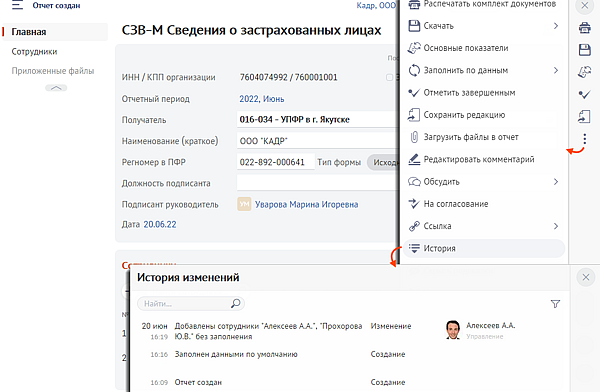
Чтобы посмотреть все отправки по отчету, нажмите событие «Отправка». Если вы сдавали отчет за организацию с филиалами (например, НД по прибыли или 6-НДФЛ), в истории отобразятся отправки по всем подразделениям.
Посмотреть историю по всем отчетам
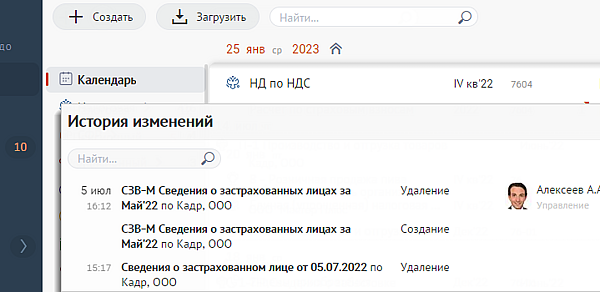
Для просмотра всех действий по отчету нажмите строку с событием. Чтобы открыть форму, кликните ее название.
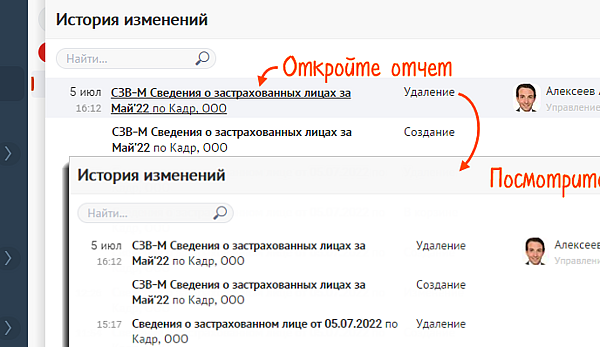

Отсортировать изменения
Вы можете построить список отчетов по определенным действиям. Например, отчеты, которые были отправлены за последние полгода, или отчеты, отредактированные конкретным сотрудником.
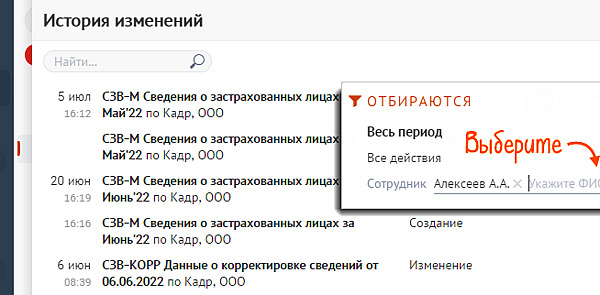
СБИС построит список изменений по заданным параметрам.
Источник
Как удалять созданные и отправленные отчеты в СБИС

Система СБИС обладает широким функционалом и максимально упрощает процесс работы с документами. Клиенты могут использовать как онлайн-версию, чтобы редактировать и отправлять документацию прямо в ней, либо пользоваться программным обеспечением, которое предварительно следует установить на компьютер. Рассмотрим подробнее, как удалять созданные в СБИС отчеты.
Особенности работы с документами в программе СБИС
Надо сказать, что несмотря на широкие возможности программы, взаимодействие с ней отличается максимальным комфортом и даже те пользователи, которые не могут похвастаться особыми навыками в работе с ПК без труда смогут разобраться с тем, как работать таким образом, создавать, редактировать и отправлять нужную документацию.
Однако даже невзирая на это, время от времени у пользователей появляются вопросы, которые связаны с работой в утилите.
Так например, иногда требуется удалить уже готовый отчёт или одну из его версий. Надо сказать, что эта операция имеет свои особенности, поэтому часто вызывает затруднения у тех, кто впервые с ней столкнулся. Но радует то, что невыполнимых задач не бывает.

Как удалить отчёт в СБИС: возможные причины
Необходимость в удалении отчёта возникает по нескольким причинам. Наиболее распространенными являются следующие:
Для удаления отчёта понадобится отобразить на экране перечень отчётной документации из аккаунта, а потом определиться с тем вариантом, который понадобится удалить. Его потребуется отметить галочкой.

Как удалить отправленный отчет
Нередко возникает вопрос, как удалить тот отчёт, который пользователь уже отправил в государственный орган. Ответ прост — точно так-же, как и в случае с простым удалением на стороне своего компьютера. Никаких отличий в процедуре нет.
В процессе удаления отчета есть одно существенное обстоятельство — удаление документа будет произведено только на стороне клиента. Отправленная версия в контролирующие органы останется по-прежнему.
Удалить отчёт там уже не удастся, поэтому важно тщательно проверять документ, который планируется куда-либо отправить.
Удаление нескольких отчетов одновременно
Также пользователь может удалить сразу несколько созданных отчетных документов одновременно.

Окончательное удаление отчетов из корзины
Как и в предыдущей ситуации, отмеченные файлы не будут удалены окончательно, а для начала переместятся в корзину.
Если документы точно более не пригодятся, их можно удалить и из корзины. Осуществить все вышеописанные операции можно как в браузерной версии программы, так и в локальном варианте.
Выводы
Процесс удаления, как можно заметить, отличается достаточной простотой. Однако, любые изменения с файлами следует делать до того, как отчёт будет отправлен в государственный орган. Если же это не будет сделано, впоследствии удастся изменить документ только со своей стороны. Адресат, который получит файл до того, как в него будут внесены правки, ознакомится только с первой версией, а не с отредактированной.
Оцените, пожалуйста, публикацию:





СБИС – уникальный сервис, позволяющий вести электронный документооборо.
С 2020 года компании должны подавать в Пенсионный Фонд РФ дополнительн.
Когда сотрудник устраивается на работу ему необходимо представить рабо.
Для отправки комментария вам необходимо авторизоваться.
При регистрации на портале «Госулуги» каждому присваивается собственна.
С 2019 года во всех регионах России введена новая форма документации –.
Приложение Wink Ростелеком – новая мультимедийная платформа с функцион.
Несмотря на развитие электронных средств связи, по-прежнему востребова.
Все, что связано с вашими долгами по судебному производству, переходит.
Тарифный план каждый пользователь выбирает под свои потребности. Точно.
Единый портал Госуслуг позволяет получить талон на прием в детскую пол.
Сейчас оформление временной регистрации (прописки) по месту временного.
Каждый гражданин РФ состоит на учете в Пенсионном Фонде России. Это ве.
При использовании материалов гиперссылка обязательна.
Сайт разработан в студии Qiwit
Портал FaqUslugi.ru — справочный ресурс. Вся информация на сайте предоставляется на безвозмездном условии, основная цель проекта информационная поддержка клиентов.
Все фото и материалы взяты из общедоступных источников, а информация представлена в ознакомительных целях.
Источник
Как меня СБИС дважды н****л
Решил-таки перейти на сдачу отчетности в электронном виде. Сам я, фрилансер(айти). ИП-шник, на УСН (доходы). Сотрудников до этого не было, поэтому из отчетности было только раз в год в налоговую смотаться. Поэтому нужды сдавать это дело в электронной форме не было. А тут начал так сказать укрупняться. Понял, что зашиваюсь, решил нанять сотрудника. А там ведь ПФР, Росстат, сразу добавляется. Ну значит, пора. Ну я то сам айтишник, вроде все эти программы знакомы, сбис, контур. Ну как знакомы, устанавливал, настраивал для работы. Но не более. Поспрашивал, знакомых бухгалтеров. Посоветовали СБИС. Сами работают, если чего всегда говорят подскажут, что куда нажимать. Ну СБИС, значит СБИС.
А теперь сама история.
Захожу, значит на сайт СБИС, ищу раздел где можно все оформить(контакты) и вижу, кучу их партнеров, через которых с ними взаимодействовать. Ну остановился я значит на «Новых технологиях». Выписали счет, оплатил, заполнил кучу всяких «бланков». Ну и решил съездить забрать ЭЦП. Звоню, на прошлой недели. Так и так, оплачивал ЭЦП для СБИСа, хочу забрать. И всякое такое. Договорились на вторник-среду этой недели. Уже тогда мне показалось странным. Ведь с момента оформления и оплаты прошел месяц. А подпись получается не готова. Ну ладно, думаю. Сам может и виноват, надо было сразу как оплатил им позвонить. Наступает, значит вторник(это вчера). Утро. Звонят мне с «новых технологий» типа, можно подъезжать завтра(среда). Ну я такой: «Хорошо, подъеду». Но все оказывается не так просто. Мне сразу: «а во сколько подъедите?». Ну я такой: «в течении дня. Со-скольки и до-скольки работаете?». А мне такие: «обломись-ка, ты так к нам так не подъедешь. Говори точно во сколько будешь или иди нафиг». Ээээ? Чего за бред? Почему я не могу просто приехать в ВАШЕ рабочее время и просто подписать доки и забрать свою ЭЦП? Я даже не думал, что такое бывает. Если они на пустом месте такой геммор разводят, то могли бы сразу предупреждать. Меня, например, такое вообще не устраивает. Во-первых, это какой-то бред, а во-вторых у меня такая особенность работы, что я сам точно не знаю, когда буду свободен, а когда занят.
Если вы думаете, что история на этом закончилась, то неправы.
Б**, ну на х** я с ними вообще связался?
Кстати, может, кто подскажет. Где реально быстро сделать ЭЦП, для сдачи отчётности ИП-шнику на упрощенке с одним сотрудником. Контур? 1С-отчетность? Но только без такого развода. Или у других тоже так?
Источник
Как удалить и восстановить удаленный СБИС на компьютере

Программа СБИС позволяет пользователям работать с документацией, создавать, корректировать, удалять и отправлять документацию в разные государственные органы. Существует как браузерная версия такого сервиса, так и программное обеспечение, которое можно установить непосредственно на компьютер.
В локальной версии имеются свои преимущества. Так, одним из них является то, что для просмотра и обращения к некоторым функциям не потребуется подключаться к интернету. Однако несмотря на то, что такой вариант сервиса обладает своими удобствами, иногда возникает необходимость в его удалении.
Зачем удалять программу СБИС
Для удаления программы СБИС с компьютера есть несколько причин. Среди них наиболее распространены следующие три:
В случае, если версия программы устарела, будет достаточно просто обновить программное обеспечение (ПО) до последней актуальной версии разработчика. Удалять и ставить программу заново не потребуется.

Как удалить СБИС на компьютере
Можно просто закрыть специализированный плагин или же вовсе удалить программное средство с компьютера. В первом случае нужно просто закрыть плагин, но при этом отключатся важные функции. Следует кликнуть курсором по иконке в трее, нажав правую кнопку мыши и выбрать соответствующий пункт. Если же планируется удаление программного средства, сделать это можно несколькими способами.
Удаление СБИС в системе
Дополнительный вариант удаления СБИС — перейти в раздел диска, в котором установлена программа и просто удалить все файлы сначала оттуда, а после и из корзины.
Вне зависимости от того, удалил ли пользователь программу или же отключил плагин, он может продолжить работу в личном кабинете на сайте. Также он может восстановить ПО на компьютере, если это потребуется.

Как восстановить удаленный СБИС
Бывает, что после того, как пользователь удалил утилиту со своего компьютера или ноутбука, он желает снова её восстановить. Происходит это по разным причинам:
Также бывают и иные причины. Вне зависимости от того, какой именно мотив побудил человека снова обратиться к системе, понадобится узнать, каким конкретно способом было удалено программное обеспечение.
Если, как таковой, ликвидации программных средств не происходило, а пользователь просто отключил плагин, процедура окажется более чем простой. Нужно всего лишь снова включить плагин и продолжить использовать утилиту как обычно.
В случае, если пользователь действительно удалил программу и файлы, понадобится чуть больше времени на восстановление. Для этого нужно скачать специальный программный дистрибутив, который позволит провести процедуру восстановления. Отыскать его можно в интернете.
Но в таком случае важно проявить особую осторожность и не скачивать первую попавшуюся программу. Ведь, вместо нужного средства, можно загрузить на свой компьютер или просто бесполезную утилиту, или же и вовсе какой-нибудь вредоносный вирус, избавиться от которого будет не так уж и просто. Поэтому необходимо скачивать такие средства исключительно из проверенных источников.

Выводы
Удалить программу СБИС со своего компьютера, как и восстановить её, не слишком трудно. Более того, для этого не понадобится даже обладать особыми навыками в обращении с ПК. Важно только действовать в полном соответствии с инструкцией и проявлять осмотрительность при выборе источников для скачивания программных средств.
Оцените, пожалуйста, публикацию:





Программа СБИС изначально разработанная для подачи электронной отчетно.
Сдавать налоговую и бухгалтерскую отчетность удобнее в онлайн-версия С.
СБИС — это система электронного обмена информацией между государствен.
Когда сотрудник устраивается на работу ему необходимо представить рабо.
Для отправки комментария вам необходимо авторизоваться.
При регистрации на портале «Госулуги» каждому присваивается собственна.
С 2019 года во всех регионах России введена новая форма документации –.
Приложение Wink Ростелеком – новая мультимедийная платформа с функцион.
Несмотря на развитие электронных средств связи, по-прежнему востребова.
Все, что связано с вашими долгами по судебному производству, переходит.
Тарифный план каждый пользователь выбирает под свои потребности. Точно.
Единый портал Госуслуг позволяет получить талон на прием в детскую пол.
Сейчас оформление временной регистрации (прописки) по месту временного.
Каждый гражданин РФ состоит на учете в Пенсионном Фонде России. Это ве.
При использовании материалов гиперссылка обязательна.
Сайт разработан в студии Qiwit
Портал FaqUslugi.ru — справочный ресурс. Вся информация на сайте предоставляется на безвозмездном условии, основная цель проекта информационная поддержка клиентов.
Все фото и материалы взяты из общедоступных источников, а информация представлена в ознакомительных целях.
Источник
Как удалить программный пакет СБИС с компьютеров на Windows, Mac, Linux

Необходимость удаления программы СБИС может возникнуть в разных ситуациях. Вы можете передавать ПК другому пользователю, или решите его продать. В этом случае стоит произвести деинсталляцию приложения. Рассказываем, как удалить программу СБИС с компьютера, и есть ли отличие в этой процедуре на разных операционных системах.
Как удалить программу СБИС: пошаговая инструкция для Windows
Перед началом деинсталляции необходимо завершить работу программы на устройстве. Удаление программного комплекса выполняется специальной программой, либо происходит через стандартную деинсталляцию. Здесь многое зависит от типа используемой ОС на ПК.
Если вы больше не планируете работать на своем компьютере со СБИСЗ Плагин, то приложение легко удалить. Для проведения таких действий вам потребуется наличие прав администратора. Чаще всего в работе встречаются устройства на операционке Windows. В этом случае алгоритм действий следующий:
Удаление пакета СБИС на macOS
В случае использования техники на операционной системе macOS все будет выглядеть иначе. Для удаления программы СБИС следуйте инструкции:
Обратите внимание! Удаление программы СБИС возможно, но процесс деинсталляции зависит от типа операционной системы, на которой она установлена.
Как удалить СБИС на ОС Linux 
В случае использования операционной системы Linux, порядок действий зависит от его дистрибьютера. В каждом случае он будет несколько отличаться:
Источник
Как найти в СБИС отчет первоначальный который был отправлен . открывается корректировка которая была направлена позже.
Имперхолдинг
Ученик
(145),
закрыт
3 года назад
Как найти в СБИС отчет первоначальный который был отправлен . открывается корректировка которая была направлена позже.
Бух
Мыслитель
(9812)
3 года назад
Нажмите на данный отчет, выйдет окно со свеми сданными отчетами. справа указаны даты отчетов по ним видно.
Мне тоже не нравится новый интерфейс. Задаю вопросы в чате с поддержкой, внизу слева жмите на вопросительный знак и задавайте любые вопросы.
Как восстановить удаленные отчеты в СБИС

Электронная платформа СБИС – современное решение для ведения бизнеса со всем необходимым набором инструментов. Среди пользователей данной системы решение задач по цифровому взаимодействию между контрагентами – одна из самых востребованных. Внутренняя архитектура программы и встроенные функции по управлению всеми операциями дают возможность своевременно проводить не только учетные действия, но и исправление ошибок, таких, как случайное удаление нужных документов. Как в СБИС восстановить удаленные документы, какие для этого нужно предпринять действия – об этом данный материал.
Как в СБИС восстановить удаленные отчеты: последовательность действий
Важно знать, что при удалении документов или отчетов из системы СБИС, они не исчезают навсегда, хотя работа и ведется в онлайн-режиме в интернете. Удаленные файлы попадают в корзину, откуда их можно восстановить. Для выполнения серии операций выполните данную последовательность:
- Определите раздел системы, где находился документ перед тем, как был удален;
- Нажмите в верхней командной строке значок «Фильтр»;
- В развернувшемся списке выберите «Все состояния»;
- Дальнейший перечень ограничьте строкой «Удаленные»;
- Откроется список всех документов, которые были удалены и временно находятся в корзине;
- Выберите отчет, который требуется восстановить, и нажмите на него;
- После открытия документа в правом верхнем углу укажите команду «Восстановить».
Окно с удаленным документом легко узнать, оно будет оформлено соответствующим образом – сверху располагается надпись «Документ удален».

В программе СБИС предусмотрена возможность восстановления сразу нескольких документов, но для этого нужно, чтобы они до удаления находились в одном разделе, например, «Исходящие».
- Находясь в окне со списком всех удаленных документов, нажмите на правой панели значок «Меню документов»;
- Установите флажки около тех отчетов, которые требуется вернуть;
- В верхней строке нажмите кнопку «Обновить и восстановить».
Удаленные отчеты необходимо искать не в разделе «Документы», а в блоке «Отчетность» (или «Учет» — «Отчетность») слева на панели основного меню.

Как удалять документы с возможностью восстановления
Чтобы заранее оградить себя от ситуации, когда нужный документ, созданный в СБИС, случайно удален и восстановлению не подлежит, операцию удаления отчетов или документов нужно выполнять по определенным правилам. Следуйте по разделам инструкции, чтобы удалить документ несколькими способами.
Из меню документа
- Найдите в общем списке документ, который планируется удалить, и разверните тремя вертикальными точками «Меню документа»;
- Нажмите на нижнюю строку «Удалить».

Из развернутого окна «Документ»
- Перейдите на страницу, которая содержит развернутый документ;
- Справа на боковой панели нажмите иконку «Крест», который вызовет удаление.
Когда отчет СБИС восстановить невозможно
Обратите внимание, что в случае отклонения или отсутствия операции «Утверждение» входящего документа, вернуть его после удаления будет невозможно.
Также необходимо помнить, что отчеты и документы, удаленные из корзины, восстановить также не удастся.
Как в сбис восстановить удаленный отчет
Вернуть или удалить с сервера отчет, отправленный в ФНС, ПФР, ФСС или ТОГС невозможно.
Для отчетности в ФНС
Получение «Подтверждения даты отправки» означает, что документ направлен в приемный комплекс инспекции. Приказ ФНС РФ от 31.07.2014 N ММВ-7-6/398@, регламентирующий документооборот с ИФНС, не предполагает аннулирования отправленной отчетности или отзыва переданных из инспекции документов.
Таким образом, вернуть или удалить с сервера отправленный отчёт невозможно.
Если необходимо исправить ранее отправленный отчет, то, сперва дождитесь результатов проверки из ИФНС. В случае если:
- результат проверки положительный (из ИФНС поступила «Квитанция о приеме»), то отправляется корректирующий отчёт;
- результат проверки отрицательный (из ИФНС поступило «Уведомление об отказе»), то отправляется первичный расчёт с исправленными данными.
Доставка до инспекции писем и запросов на сверку происходит автоматически, файлы невозможно вернуть или удалить с сервера.
Если письмо было отправлено ошибочно, то следом за ним отправьте пояснительное письмо об аннулировании ранее отправленного.
Для отчетности в ПФР
Вернуть или аннулировать отправленные файлы в ПФР невозможно, т.к. данная процедура не предусмотрена технологией электронного документооборота (распоряжение Правления ПФР от 11.10.2007 № 190р, в ред. распоряжений Правления ПФР от 10.06.2009 № 116р, от 19.03.2010 № 75р). Организация-оператор не наделена полномочиями самостоятельного решения по удалению уже отправленных файлов.
Если отчет отправлен ошибочно, согласуйте с ПФР дальнейшие действия или самостоятельно отправьте корректирующий отчет.
Для отчетности в ФСС
Аннулирование отправки отчетности не указано в порядке электронного документооборота с ФСС (утверждён Приказом ФСС №590 от 16.12.2013).
Если в отправленном отчете обнаружены ошибки, то отправьте файл с корректными данными.
Согласно п. 4.8 приказа, при повторной отправке отчета одного и того же страхователя за один и тот же отчетный период предыдущий отчет страхователя считается недействительным. Датой и временем приема отчета в данном случае становится дата предоставления первого отчета в рамках сроков отчетной кампании, установленных законодательством Российской Федерации.
Для отчетности в ТОГС
Получение «Подтверждения даты отправки» означает, что данные направлены в приемный комплекс ТОГС. В нормативных актах (приказ Росстата от 27.10.2010 № 370), регламентирующих порядок организации обработки первичных статистических данных, не предусмотрено аннулирование или отзыва отправленного отчета или письма.
Корректировочные отчеты в ТОГС не предоставляются. Поэтому при обнаружении ошибки, отправьте заново первичный отчет с сопроводительным письмом с обоснованием (*).
* Из Постановления правительства РФ от 18.08.2008 N 620: Респонденты, допустившие факты предоставления недостоверных первичных статистических данных, не позднее 3 дней после обнаружения этих фактов самими респондентами или получения письменного уведомления от субъектов официального статистического учета предоставляют субъектам официального статистического учета исправленные данные с сопроводительным письмом, содержащим обоснования для внесения исправлений.
В случае повторной отправки некорректного отчета, дождитесь результата обработки отчета:
- Пришло «Уведомление о приеме в обработку» и повторный отчет отправлен с верными данными — отчет принят, никаких действий не требуется;
- Пришло «Уведомление о приеме в обработку» и повторный отчет отправлен с НЕверными данными — заново отправьте отчет с сопроводительным письмом с обоснованием;
- Пришло «Уведомление о несоответствии формату» или «Уведомление об ошибке» — никаких действий не требуется, т.к. ранее отправленный отчет принят.
Как удалять созданные и отправленные отчеты в СБИС

Система СБИС обладает широким функционалом и максимально упрощает процесс работы с документами. Клиенты могут использовать как онлайн-версию, чтобы редактировать и отправлять документацию прямо в ней, либо пользоваться программным обеспечением, которое предварительно следует установить на компьютер. Рассмотрим подробнее, как удалять созданные в СБИС отчеты.
Особенности работы с документами в программе СБИС
Надо сказать, что несмотря на широкие возможности программы, взаимодействие с ней отличается максимальным комфортом и даже те пользователи, которые не могут похвастаться особыми навыками в работе с ПК без труда смогут разобраться с тем, как работать таким образом, создавать, редактировать и отправлять нужную документацию.
Однако даже невзирая на это, время от времени у пользователей появляются вопросы, которые связаны с работой в утилите.
Так например, иногда требуется удалить уже готовый отчёт или одну из его версий. Надо сказать, что эта операция имеет свои особенности, поэтому часто вызывает затруднения у тех, кто впервые с ней столкнулся. Но радует то, что невыполнимых задач не бывает.
Как удалить отчёт в СБИС: возможные причины
Необходимость в удалении отчёта возникает по нескольким причинам. Наиболее распространенными являются следующие:
- Ошибки при составлении;
- Потеря актуальности отчета;
- Ненужная или старая версия.
Для удаления отчёта понадобится отобразить на экране перечень отчётной документации из аккаунта, а потом определиться с тем вариантом, который понадобится удалить. Его потребуется отметить галочкой.
- Когда пользователь наведёт курсор на нужный вариант, возле него образуется всплывающее окно.
- В нём, среди других пиктограмм, будет и крестик красного цвета . Следует нажать на него, чтобы выделить нужный документ.
- После этого он автоматически переместится в корзину. Если потребуется, его всегда можно оттуда достать и восстановить.
Как удалить отправленный отчет
Нередко возникает вопрос, как удалить тот отчёт, который пользователь уже отправил в государственный орган. Ответ прост — точно так-же, как и в случае с простым удалением на стороне своего компьютера. Никаких отличий в процедуре нет.
В процессе удаления отчета есть одно существенное обстоятельство — удаление документа будет произведено только на стороне клиента. Отправленная версия в контролирующие органы останется по-прежнему.
Удалить отчёт там уже не удастся, поэтому важно тщательно проверять документ, который планируется куда-либо отправить.
Удаление нескольких отчетов одновременно
Также пользователь может удалить сразу несколько созданных отчетных документов одновременно.
- Если в первом случае можно нажать на крестик непосредственно в самом файле, то в этой ситуации понадобится поработать с реестром массовых операций.
- В нём нужно выделить все те документы, которые необходимо удалить, а после нажать на уже знакомый пользователю крестик и осуществить операцию.
Окончательное удаление отчетов из корзины
Как и в предыдущей ситуации, отмеченные файлы не будут удалены окончательно, а для начала переместятся в корзину.
- Если впоследствии понадобится их восстановить, в нужном реестре следует отметить фильтр «Удалённые» , а также указать временной отрезок, за который нужно найти документы.
- После этого останется только открыть файл и восстановить его. Также можно выбрать сразу несколько пунктов и нажать значок восстановления в панели массовых операций.
Если документы точно более не пригодятся, их можно удалить и из корзины. Осуществить все вышеописанные операции можно как в браузерной версии программы, так и в локальном варианте.
Выводы
Процесс удаления, как можно заметить, отличается достаточной простотой. Однако, любые изменения с файлами следует делать до того, как отчёт будет отправлен в государственный орган. Если же это не будет сделано, впоследствии удастся изменить документ только со своей стороны. Адресат, который получит файл до того, как в него будут внесены правки, ознакомится только с первой версией, а не с отредактированной.
Как работать с документами в СБИС

Можно работать с входящими, исходящими и внутренними документами: создавать, редактировать,удалять, принимать и отправлять, регистрировать, назначать ответственных и контролировать.
Как создать документ в СБИС
Кликните в любом разделе по кнопке или . Появится новый шаблон. Заполните его.
- Система сама указывает дату, номер и автора файла, вашу организацию. Если нужно, вы можете изменить эти данные.
- Заполните обязательные поля. Они отличаются в документах разных типов.
- Введите дополнительные данные и заполните поле «Комментарий».
- Прикрепите файлы: текстовые, таблицы, изображения или сканы. Для этого нажмите и выберите источник.
- Отправьте материал получателю и обработайте в системе учета — кликните «На выполнение», «Провести» или «Отправить».
Как контролировать документы в СБИС
Отслеживайте согласование и исполнение документов. Стадия обработки отражается в виде маленькой иконки в реестре и на стикере. Подробности прохождения можно узнать во вкладке «Лента событий» в самом документе.
Чтобы посмотреть статистику по всем файлам организации, откройте вкладку «Статистика». Информация там представлена в количестве и в процентах, можно воспользоваться различными фильтрами.

Как сохранить документ на компьютер
СБИС хранит все файлыв своих реестрах. Но, если нужно, вы можете сохранить архив себе на компьютер или на носитель.
Чтобы скачать один файл:
- Откройте его карточку и во вкладке «Документы» кликните .
- Выберите формат сохранения вложения:
— XML — нажмите «Скачать» или значок дискеты .
— PDF — нажмите «Сохранить в PDF».
Можно выделить несколько пунктов в реестре и выгрузить в PDF или Excel, нажав на значок дискеты в панели массовых операций.
Чтобы скачать весь комплект:
- Откройте карточку файла и во вкладке «Документы» кликните « Выгрузить»
- Выберите нужный формат:
— ZIP — в виде zip-архива
— PDF — в виде печатной формы PDF со штампом ЭП.
— 1С или StoreHouse — в вашу учетную систему.
Как редактировать документы в СБИС
Исправлять текст нельзя, если автор закрыл его от изменений или оставил пользовательскую отметку. В других случаях, чтобы отредактировать:
- Кликните «Изменить» в карточке дока
- Исправьте неточности
- Нажмите «Сохранить»
Если до правок файл был запущен в обработку, повторно направьте его на согласование:
- В его карточке нажмите , а затем — « На согласование».
- Внесите комментарии, отметьте сотрудника и кликните «На согласование».
Как распечатать документы в СБИС
Источник, подписанный ЭЦП, имеет юридическую силу именно в электронном виде. Но также в СБИС любой файл можно распечатать:
— чтобы распечатать только один, в его форме нажмите и выберите параметры печати
— чтобы распечатать сразу несколько, отметьте их в реестре, кликните в панели массовых операций и выберите нужный вариант
Как удалить документы в СБИС
Чтобы удалить ненужный(е) файл(ы):
— только один: нажмите в реестре или в самом документе,
— сразу несколько: отметьте их в реестре и кликните в панели массовых операций.
При этом он не удаляется окончательно, а перемещается в Корзину. Его можно восстановить:
- В нужном реестре отметьте фильтр «Удаленные», укажите отрезок времени и нажмите «Отобрать»
- Откройте файл и нажмите «Восстановить»
- Или выберите несколько пунктов и нажмите в панели массовых операций
Как восстановить удаленные отчеты в сбис
Когда вы удаляете документ или отчет в СБИС, он перестает отображаться списке, однако не пропадает безвозвратно. Если удалили случайно или он снова требуется, его можно восстановить. Для этого:
- Перейдите в раздел, где раньше находился документ — например, «Документы/Входящие».
- Нажмите , в открывшемся окне нажмите «Все состояния» и выберите «Удаленные».
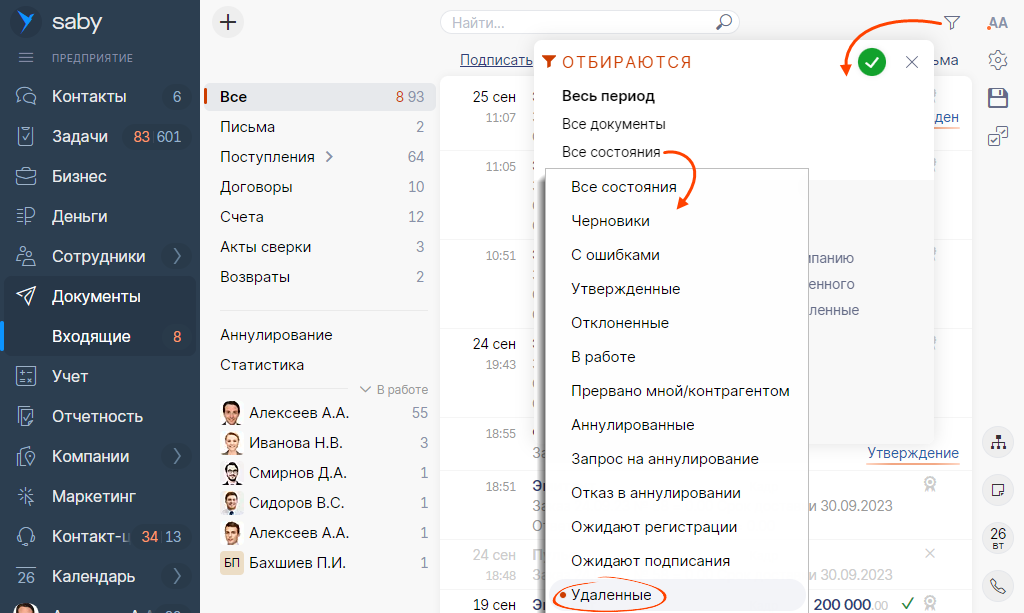
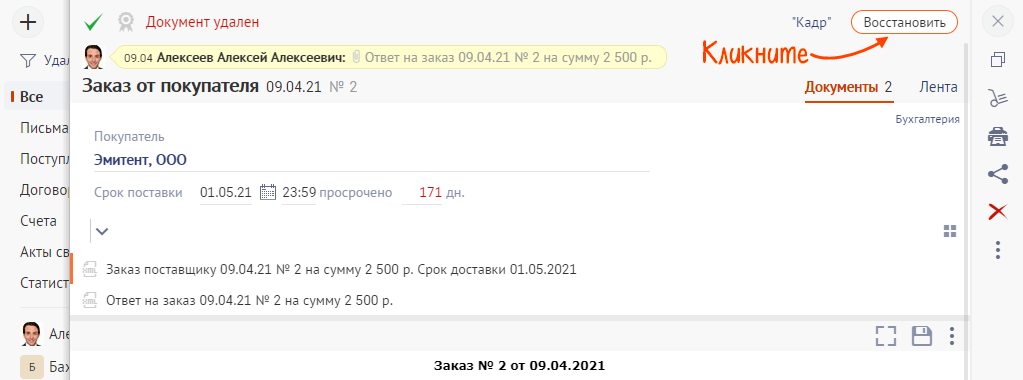
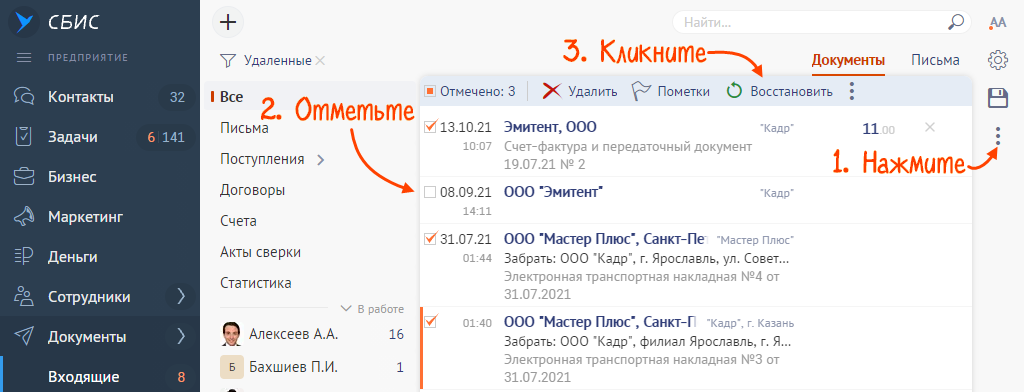
Если вы отклонили или не утвердили входящий документ, а затем удалили его, восстановить его будет нельзя.
Возможно ли вернуть отправленный отчет?
Согласно Методическим рекомендациям (утв.Приказом ФНС РФ от 31.07.2014 N ММВ-7-6/398@) из п.2.3. При получении оператором ЭДО от налогоплательщика (представителя) для передачи в налоговый орган электронного документа (документов) программным обеспечением оператора ЭДО в течение двух часов выполняется следующая последовательность действий:
. формируется набор логически связанных электронных документов и электронных подписей, а также сопутствующая транспортная информация, объединенные в один файл. и направляется в налоговый орган.
Таким образом, если абонент получил Подтверждение даты отправки, то это означает, что документ направлен в приемный комплекс инспекции.
Нигде в нормативных документах не прописана возможность (правила) отзыва отправленного документа из инспекции. Также не предусмотрено удаление документов, исходящих из ФНС (писем, требований, ответов на запросы и пр.)
Внесение изменений в отправленный отчет
Для внесения изменений в ранее отправленный отчет, дождитесь результатов его проверки из ИФНС.
В зависимости от результатов проверки следует отправить следующие данные:
- если результат проверки положительный (из ИФНС поступила Квитанция о приеме), необходимо отправить корректирующий отчёт;
- если результат проверки отрицательный (из ИФНС поступило Уведомление об отказе), необходимо отправить первичный отчет с исправленными данными.
Доставка до инспекции писем и запросов на сверку происходит автоматически, их также невозможно вернуть или удалить с сервера.
Если письмо было отправлено ошибочно, то следом за ним необходимо отправить пояснительное письмо (например, об аннулировании ранее отправленного документа).

Можно работать с входящими, исходящими и внутренними документами: создавать, редактировать,удалять, принимать и отправлять, регистрировать, назначать ответственных и контролировать.
Как создать документ в СБИС
Кликните в любом разделе по кнопке или . Появится новый шаблон. Заполните его.
- Система сама указывает дату, номер и автора файла, вашу организацию. Если нужно, вы можете изменить эти данные.
- Заполните обязательные поля. Они отличаются в документах разных типов.
- Введите дополнительные данные и заполните поле «Комментарий».
- Прикрепите файлы: текстовые, таблицы, изображения или сканы. Для этого нажмите и выберите источник.
- Отправьте материал получателю и обработайте в системе учета — кликните «На выполнение», «Провести» или «Отправить».
Как контролировать документы в СБИС
Отслеживайте согласование и исполнение документов. Стадия обработки отражается в виде маленькой иконки в реестре и на стикере. Подробности прохождения можно узнать во вкладке «Лента событий» в самом документе.
Чтобы посмотреть статистику по всем файлам организации, откройте вкладку «Статистика». Информация там представлена в количестве и в процентах, можно воспользоваться различными фильтрами.

Как сохранить документ на компьютер
СБИС хранит все файлыв своих реестрах. Но, если нужно, вы можете сохранить архив себе на компьютер или на носитель.
Чтобы скачать один файл:
- Откройте его карточку и во вкладке «Документы» кликните .
- Выберите формат сохранения вложения:
— XML — нажмите «Скачать» или значок дискеты .
— PDF — нажмите «Сохранить в PDF».
Можно выделить несколько пунктов в реестре и выгрузить в PDF или Excel, нажав на значок дискеты в панели массовых операций.
Чтобы скачать весь комплект:
- Откройте карточку файла и во вкладке «Документы» кликните « Выгрузить»
- Выберите нужный формат:
— ZIP — в виде zip-архива
— PDF — в виде печатной формы PDF со штампом ЭП.
— 1С или StoreHouse — в вашу учетную систему.
Как редактировать документы в СБИС
Исправлять текст нельзя, если автор закрыл его от изменений или оставил пользовательскую отметку. В других случаях, чтобы отредактировать:
- Кликните «Изменить» в карточке дока
- Исправьте неточности
- Нажмите «Сохранить»
Если до правок файл был запущен в обработку, повторно направьте его на согласование:
- В его карточке нажмите , а затем — « На согласование».
- Внесите комментарии, отметьте сотрудника и кликните «На согласование».
Как распечатать документы в СБИС
Источник, подписанный ЭЦП, имеет юридическую силу именно в электронном виде. Но также в СБИС любой файл можно распечатать:
— чтобы распечатать только один, в его форме нажмите и выберите параметры печати
— чтобы распечатать сразу несколько, отметьте их в реестре, кликните в панели массовых операций и выберите нужный вариант
Как удалить документы в СБИС
Чтобы удалить ненужный(е) файл(ы):
— только один: нажмите в реестре или в самом документе,
— сразу несколько: отметьте их в реестре и кликните в панели массовых операций.
При этом он не удаляется окончательно, а перемещается в Корзину. Его можно восстановить:
- В нужном реестре отметьте фильтр «Удаленные», укажите отрезок времени и нажмите «Отобрать»
- Откройте файл и нажмите «Восстановить»
- Или выберите несколько пунктов и нажмите в панели массовых операций
Составляла отчет, половина отчета была готова. Вдруг перезагрузка компьютера. все данные пропали. Как сохранять изменения в процессе подготовки отчета, чтобы в следующий раз в такой ситуации данные не исчезли?

Добрый день. В программе СБИС 2.4 сохранение отчета происходит при нажатии на кнопку «Сохранить и выйти» либо «Готово» (в зависимости от отчета). В онлайн-версии автоматически сохраняется заполнение каждого реквизита, никаких действий не требуется.
Здравствуйте! Подскажите пожалуйста, как скопировать несколько документов?

Здравствуйте! В онлайн СБиС в разделах Документы/Исходящие или Документы/Входящие есть возможность открыть меню массовых операций. Для этого рядом с кнопками «+Документ» и «Загрузить» нужно нажать на значок «v». После этого ниже вы сможете увидеть панель для выбора списка документов, а рядом с каждым документом появится возможность отметить его мышкой в ручном режиме. При возникновении вопросов вы также можете позвонить на нашу линию техподдержки по номеру (831) 228-05-06, и наши сотрудники смогут ответить на интересующие вопросы по СБиС.
База знаний
Try 2 Fix beta
СБИС++: Подсчёт отправленных отчётов

Наш бухгалтер пользуется программой СБИС++ (уполномоченная) для отправки электронной отчётности наших клиентов. В зависимости от количества отправленных отчётов за определённый период, вычисляется стоимость одного отчёта. Перед нами возникла задача самостоятельно считать это количество. Подобных счётчиков как таковых нет. Так нам сказали в техподдержке Тензора. Но есть обходной путь.
- Выбираем период для подсчёта, например, квартал. Реестр (часть окна ниже со списком отчётов) обновится.
- В главном окне снимаем фильтр по контрагентам (появится слово «Налогоплательщик»). Реестр обновится.
- Дальше выбираем статус «Отправлено». Реестр снова обновится.
- Удаляем фильтр «Гос. орган получатель».
- После того, как мы сделали все нужные настройки, кликаем на любом отчёте в реестре.
- Нажимаем «Ctrl + A» для выделения всех отчётов. Строки станут голубыми.
- Нажимаем «Ctrl + C» для подсчёта строк. Откроется маленькое окно в котором будет указано количество выделенных строк, а значит отправленных отчётов за указанный период.
Эти статьи будут Вам интересны
Ubuntu: смена часового пояса и синхронизация времени
31 октября 2018 ВК Tw Fb
Любой сервер нуждается в выставлении точного времени. Это нужно для самых различных вещей, начиная от сбора корректных логов, заканчивая работой WEB-приложений, в работе которых участвуют сертификаты. Установка точного времени складывается из двух частей: синхронизация самого времени и установка правильного часового пояса. Посмотрим, как нам это сделать.
Удалённый рабочий стол Windows CE через RemoteDSP (CERHost CERDisp)
Окунувшись с головой в разработку на Compact Framework для Windows CE, стали проявляться некоторые неудобства при работе с портативными девайсами. Одним из таких неудобств оказалась необходимость постоянно держать устройство в руках. Во время отладки приложения, придётся всё время запускать Ваше ПО на устройстве, брать его, нажимать на кнопки или тачскрин. Всё это значительно замедлит Вашу работу. А если устройство и вовсе не рядом с Вами, а, например, у Вашего клиента? TeamViewer, конечно же, поставить на Windows CE нельзя. Но можно воспользоваться другой замечательной программой, которая позволит Вам удалённо управлять устройством на Windows CE, если Ваш ПК и устройство в одной локальной сети.
СБИС++ Не удалось проанализировать элемент «ТипСведений» со значением «»
13 октября 2016 ВК Tw Fb
При сдаче отчётности (корректировки) у наших клиентов возникла проблема: появилось сообщение Debug code: -1072897687″» нарушает ограничение enumeration для «ИСХОДНАЯ КОРРЕКТИРУЮЩАЯ ОТМЕНЯЮЩАЯ». Не удалось проанализировать элемент «ТипСведений» со значением «». Решается она проще простого.
База знаний «Try 2 Fix» Beta
Все материалы свободны
к распространению с обязательным
указанием источника
Как в сбис восстановить удаленный отчет
Вернуть или удалить с сервера отчет, отправленный в ФНС, ПФР, ФСС или ТОГС невозможно.
Для отчетности в ФНС
Получение «Подтверждения даты отправки» означает, что документ направлен в приемный комплекс инспекции. Приказ ФНС РФ от 31.07.2014 N ММВ-7-6/398@, регламентирующий документооборот с ИФНС, не предполагает аннулирования отправленной отчетности или отзыва переданных из инспекции документов.
Таким образом, вернуть или удалить с сервера отправленный отчёт невозможно.
Если необходимо исправить ранее отправленный отчет, то, сперва дождитесь результатов проверки из ИФНС. В случае если:
- результат проверки положительный (из ИФНС поступила «Квитанция о приеме»), то отправляется корректирующий отчёт;
- результат проверки отрицательный (из ИФНС поступило «Уведомление об отказе»), то отправляется первичный расчёт с исправленными данными.
Доставка до инспекции писем и запросов на сверку происходит автоматически, файлы невозможно вернуть или удалить с сервера.
Если письмо было отправлено ошибочно, то следом за ним отправьте пояснительное письмо об аннулировании ранее отправленного.
Для отчетности в ПФР
Вернуть или аннулировать отправленные файлы в ПФР невозможно, т.к. данная процедура не предусмотрена технологией электронного документооборота (распоряжение Правления ПФР от 11.10.2007 № 190р, в ред. распоряжений Правления ПФР от 10.06.2009 № 116р, от 19.03.2010 № 75р). Организация-оператор не наделена полномочиями самостоятельного решения по удалению уже отправленных файлов.
Если отчет отправлен ошибочно, согласуйте с ПФР дальнейшие действия или самостоятельно отправьте корректирующий отчет.
Для отчетности в ФСС
Аннулирование отправки отчетности не указано в порядке электронного документооборота с ФСС (утверждён Приказом ФСС №590 от 16.12.2013).
Если в отправленном отчете обнаружены ошибки, то отправьте файл с корректными данными.
Согласно п. 4.8 приказа, при повторной отправке отчета одного и того же страхователя за один и тот же отчетный период предыдущий отчет страхователя считается недействительным. Датой и временем приема отчета в данном случае становится дата предоставления первого отчета в рамках сроков отчетной кампании, установленных законодательством Российской Федерации.
Для отчетности в ТОГС
Получение «Подтверждения даты отправки» означает, что данные направлены в приемный комплекс ТОГС. В нормативных актах (приказ Росстата от 27.10.2010 № 370), регламентирующих порядок организации обработки первичных статистических данных, не предусмотрено аннулирование или отзыва отправленного отчета или письма.
Корректировочные отчеты в ТОГС не предоставляются. Поэтому при обнаружении ошибки, отправьте заново первичный отчет с сопроводительным письмом с обоснованием (*).
* Из Постановления правительства РФ от 18.08.2008 N 620: Респонденты, допустившие факты предоставления недостоверных первичных статистических данных, не позднее 3 дней после обнаружения этих фактов самими респондентами или получения письменного уведомления от субъектов официального статистического учета предоставляют субъектам официального статистического учета исправленные данные с сопроводительным письмом, содержащим обоснования для внесения исправлений.
В случае повторной отправки некорректного отчета, дождитесь результата обработки отчета:
Восстановление случайно удаленных/измененных структур данных и шаблонов отчетов, поставляемых с программой
Случайно удалены или изменены структуры данных и шаблоны отчетов, поставляемые вместе с программой. Как их восстановить?
Структуры данных можно импортировать из пакета «convert.xml», а отчеты — из пакета “convert_report.xml”. Для импорта отчетов выполните следующие действия:
Внимание! Перед редактированием структуры данных и шаблона отчетов, поставляемых в базе данных, рекомендуется копировать их и работать с копией отчета.
Как в Сбисе найти отчет?
Перейдите в раздел «Отчетность/Куда и что сдавать» или «Учет/Отчетность/Куда и что сдавать» (в зависимости от конфигурации). В фильтре выберите отчитывающуюся организацию. Нажмите , выберите систему налогообложения, укажите специфику (если есть) и дату вступления в силу. Сохраните изменения кнопкой .
Как создать отчет в налоговую в программе?
- Перейдите в раздел «Отчетность» или «Учет/Отчетность» (в зависимости от конфигурации).
- Нажмите «Все» и выберите отчитывающуюся организацию.
- Создайте новый отчет одним из способов: в календаре нажмите название формы. В открывшемся окне укажите инспекцию, выберите способ заполнения и кликните «Создать»;
Как в Сбис удалить загруженный отчет?
- в разделе отчетности наведите курсор на отчет, нажмите и выберите «Удалить». Почему не появилась кнопка дополнительных операций?
- в отчете нажмите и выберите «Удалить».
Как найти отчет в Сбис онлайн?
- В окне выбора формы введите в поисковую строку название отчета или его код (например, «НДС» или «1151001»).
- В окне выбора формы перейдите на вкладку «Все» и найдите отчет в списке.
- Актуальный список отчетов, реализованных в СБИС, можно посмотреть на нашем сайте.
- Любой тариф сервиса «Отчетность через интернет».
Как через Сбис получить документы?
- Постройте список документов для подписания. В разделе «Полученные» нажмите . .
- Двойным нажатием на документе откройте его карточку и ознакомьтесь с содержимым.
- Чтобы утвердить или отклонить документ нужна электронная подпись. .
- Нажмите , чтобы утвердить документ.
Как распечатать документ с электронной подписью?
- В разделе «Профили» дважды кликаем по нужному профилю.
- В разделе «Общие» слева, в окне ставим галочку о добавлении подписи в распечатываемый документ.
- Далее проверяем подпись документа, который хотим распечатать, следуя шагам мастера.
Где в Кирове можно распечатать документы?
- Fast Print. компания Ленина, 102а, Киров .
- Эко Принт сервисно-полиграфический центр Голливуд, Воровского, 159, Киров .
- Формат цифровая студия Труда, 70, Киров .
- Смайл сервисный центр .
- Сова-принт Микс, Ленина, 169, Киров .
- Click. медиалаборатория .
- Маурис сеть фотосалонов .
- Импульс центр инженерной печати
Как в Сбис отправить отчет в налоговую?
- В календаре или разделе госоргана установите фильтр «Все».
- Нажмите название отчета и отметьте флагами организации, за которые хотите его сдать.
- Кликните «Отправить».
- СБИС проверит все отчеты. Если появилось сообщение: «В отчетах нет ошибок. Отправить?» — нажмите «Да»;
Как в Сбис поменять организацию?
- На главной странице нажмите «Все юрлица» или название налогоплательщика.
- Кликните «Добавить». Выберите «Организацию» или «ИП».
- В открывшемся окне заполните реквизиты и нажмите «Сохранить».
Как в Сбис загрузить отчет в ПФ?
В разделе «ПФР» нажмите «Новый отчет», разверните «Дополнительные формы» и выберите «Регистрация страхователя в системе электронного документооборота». Установите флаг «УПУП Уведомление о предоставлении полномочий представителю» и нажмите «Далее». Заполните уведомление. Отправьте документ в Пенсионный фонд.
Как сдавать отчетность в налоговую ИП?
Обязательные отчеты ИП на УСН
Подается раз в год до 30 апреля. Декларацию можно сдать в бумажном или электронном виде. В бумажном — привезти в налоговую лично или отправить по почте, в электронном — через сайт налоговой или с помощью сервисов бухгалтерии. Книга учета доходов и расходов (КУДИР).
Можно ли сдавать отчеты в налоговую в бумажном виде?
По общему правилу, для организаций и предпринимателей способ сдачи налоговой отчетности зависит от численности персонала. . У всех прочих организаций и ИП есть выбор: они могут отчитываться как по интернету, так и на бумаге. Это следует из пункта 3 статьи 80 НК РФ.
Как сдавать отчётность в налоговую?
Как сдают отчётность в ФНС Бумажные отчёты можно отправить по почте или прийти в налоговую инспекцию лично. Электронную отчётность загружают на сайте ФНС или через спецоператора. Отправляя отчёты по почте, нужно сделать опись вложения и сохранить чек с информацией об отправлении.
